歡迎使用 Yoho Mobile eSIM,進入無縫連線的世界!本指南將引導您完成在 iOS 裝置上安裝與啟用 eSIM 的過程。讓我們開始吧,讓您無論旅途何在都能保持連線。
準備步驟
在您開始之前,有幾個重要的步驟需要進行:
請在旅行前一天安裝您的 Yoho Mobile eSIM。在飛行途中或抵達目的地後啟用。
如果您在另一台裝置上有 QR Code,可以按照 QR Code 安裝方法 操作。
如果無法掃描 QR Code,請使用手動安裝方法。
iPhone 使用者重要資訊
在繼續安裝您的 Yoho Mobile eSIM 之前,請確保:
您的裝置相容 eSIM 且已解除電信業者鎖定。
您可以在另一個螢幕上顯示 QR Code 或將其列印出來以便掃描。
在整個安裝過程中,您的網路連線需保持穩定。
QR Code 或手動安裝詳細資訊只能使用一次。
eSIM 安裝後請勿從您的裝置中移除,因為它無法重複使用。
在 iOS 上安裝您的 Yoho Mobile eSIM
使用 QR Code
請檢查您的電子郵件,尋找 Yoho Mobile 寄送的 QR Code。如果您尚未收到,請與我們聯絡。
開啟您的相機掃描 QR Code,或前往設定,選擇行動服務,然後點選加入行動方案以從該處掃描。
在您的 iPhone 上按照以下步驟操作:前往設定 > 行動服務。點選加入行動方案。掃描您收到的 eSIM QR Code。點選加入行動方案以儲存 eSIM 詳細資訊。
選擇一個標籤為您的 eSIM(例如 Yoho Mobile eSIM),然後點選繼續。
如果您的 eSIM 方案包含電話號碼,請將其設定為預設號碼;若否,請選擇您的「主要」號碼,然後點選繼續。
將您的 eSIM 設定為預設的行動數據,然後點選完成。
開啟數據漫遊以開始使用您的 eSIM(建議在抵達目的地後開啟)。
手動安裝
如果您無法掃描 QR Code,請按照以下步驟進行手動安裝:
請檢查您的電子郵件,尋找「SM-DP+ 位址」和「啟用碼」。如果您尚未收到這些資訊,請與我們聯絡。
在您的 iPhone 上開啟設定。
前往行動服務,點選加入行動方案,然後選擇使用行動條碼。
如果無法掃描,請選擇手動輸入詳細資訊並輸入所需資訊:
SM-DP+ 位址
啟用碼
確認碼(若需要)
按照 QR Code 方法中相同的標籤和設定步驟完成安裝。
最後提示
您的 Yoho Mobile eSIM 安裝完成後,您可以透過裝置的捷徑輕鬆存取數據。請務必妥善保管安裝詳細資訊,以備日後需要進行故障排除或設定 APN 時使用。
您的 Yoho Mobile eSIM 已準備就緒,您已為無憂的連線體驗做好萬全準備。祝您旅途愉快並保持連線!